Kosten |
Воскресенье, 22 Октября 2023, 17:44 | Сообщение 1 |

|
В данной статье вы узнаете, как вы можете изменить имя компьютера на системе Windows 10, и поставить имя, то которое вам больше нравится, но есть небольшие ограничение, как не применять кириллицу, также сюда входят некоторые специальные символы или значение. Но прежде чем менять имя, то изначально вы должны быть администратором данного компьютера, так как все происходит от имени администратора.
И не забываем, что у компьютеров, которые находятся в локальной сети, то здесь должны быть изначально уникальные имена. Так как делается все для безопасности, ведь не должно быть 2 схожих имени у компьютеров, ведь при этом возможно сетевые конфликты, а оно нам не надо. А также вы можете быстро идентифицировать свой ПК или другой аппарат как планшет или ноутбук, все должно быть корректно в сети организации. Ведь по умолчанию система Windows 10 автоматически генерирует имя компьютера, но здесь вы сами можете уже внести свои правки, а точнее изменить его, если говорить об имени.
Как можно поменять имя компьютера Windows 10
Изображение под ход изменения имени компьютера!
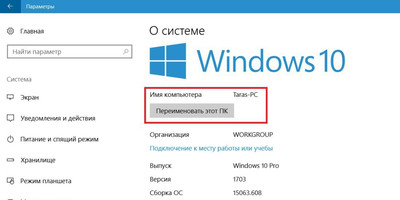
Инструкция:
[info]- Нажмите на кнопку 'Пуск' в левом нижнем углу экрана.
- Нажмите на 'Настройки'
- Затем перейдите в раздел 'Система'.
- Находясь в системных настройках, нажмите на 'О системе' в левой панели.
- В разделе Технические характеристики устройства нажмите на кнопку 'Переименовать этот ПК'.
- В результате этого действия откроется окошко. Здесь введите имя нового компьютера и нажмите кнопку 'Далее'
- Чтобы изменения вступили в силу, необходимо перезагрузить систему. [/info]
|
| [ RU ] |
|
|